如何設定表頭
- coldplay.xixi原創
- 2021-01-26 15:59:4549988瀏覽
設定表頭的方法:首先點擊“頁面佈局”,找到“頁面設定”點擊“列印標題”;然後在“頂端標題行”輸入框中輸入“$1:$1”,點擊確定按鈕即可。

本文操作環境:Windows7系統,Microsoft Office Excel2010版本,Dell G3電腦。
設定表頭的方法:
1、打開需要設定的EXCEL表格,點擊上面標籤列的“頁面佈局”,找到“頁面設定”,點擊“列印標題”,進入列印標題設定介面。
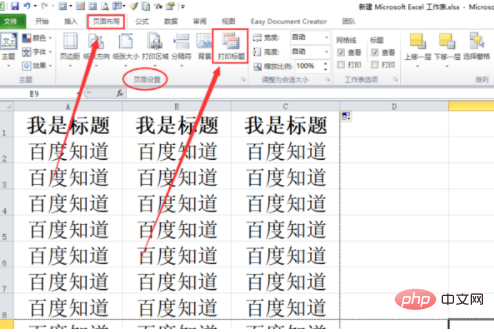
2、在「頂端標題行」輸入框中輸入$1:$1(設定首行為標題行),然後點擊下面的「確定」按鈕即可。
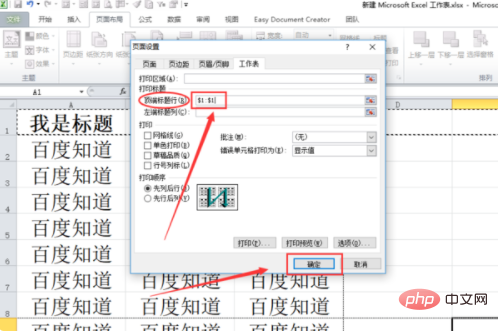
3、返回表格,按鍵盤“Ctrl P”開啟“列印預覽”,發現第一頁已經成功列印表頭。
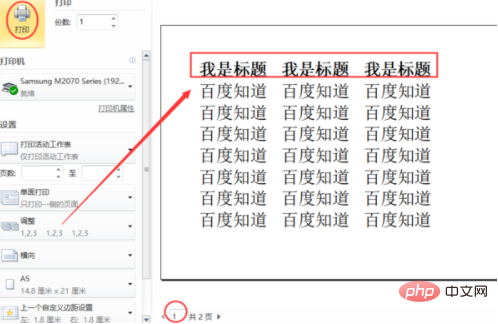
4、翻到第二頁,發現同樣可以成功列印表頭,表頭設定成功。
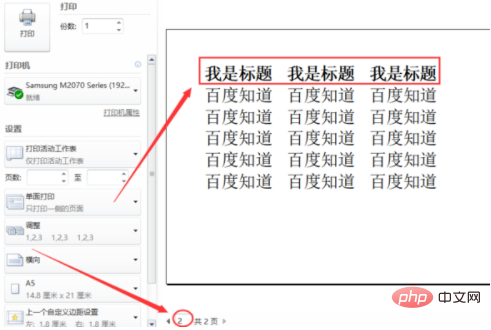
相關學習推薦:excel教學
以上是如何設定表頭的詳細內容。更多資訊請關注PHP中文網其他相關文章!
陳述:
本文內容由網友自願投稿,版權歸原作者所有。本站不承擔相應的法律責任。如發現涉嫌抄襲或侵權的內容,請聯絡admin@php.cn

